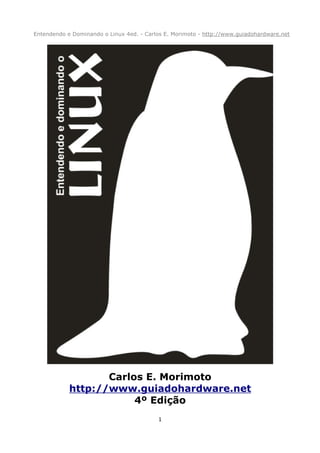
Entendendo e dominando o linux
- 1. Entendendo e Dominando o Linux 4ed. - Carlos E. Morimoto - http://www.guiadohardware.net Carlos E. Morimoto http://www.guiadohardware.net 4º Edição 1
- 2. Entendendo e Dominando o Linux 4ed. - Carlos E. Morimoto - http://www.guiadohardware.net Prefácio Com a rápida expansão e evolução que estamos vendo, nunca é demais falar sobre o Linux. Este livro não tem como objetivo ser um guia altamente técnico, cheio de referências a scripts de configuração em Perl ou qualquer outra linguagem desconhecida muito menos um monte de RTFMs :-) Este é um Guia para quem está dando seus primeiros passos no Linux e deseja conhecer os recursos do sistema. Além dos processos de instalação e configuração, você conhecerá os principais aplicativos disponíveis, como configurar vídeo, som, impressora, rede e até mesmo os temíveis softmodems no Linux. Veremos ainda como interligar máquinas Linux e Windows em rede usando o Samba, como criar um poderoso servidor web com o Apache ou um servidor Proxy altamente configurável com o Squid. Você conhecerá ainda os vários serviços disponíveis no Linux, como configurar os principais arquivos de configuração, como acessar máquinas Linux remotamente via Telnet, SSH e VNC e ainda como configurar terminais leves e instalar o Linux em PCs antigos. O Linux é um mundo novo a ser explorado e espero que este livro possa ser um dos seus guias nesta jornada. 2
- 3. Entendendo e Dominando o Linux 4ed. - Carlos E. Morimoto - http://www.guiadohardware.net Direitos autorais e condições de distribuição Este e-book é livre distribuição. O objetivo é justamente poder ajudar de alguma forma quem está começando no Linux e retribuir à comunidade de código aberto a todos estes softwares extraordinários que hoje temos acesso. Assim como o Linux, este e-book está aqui para ser usado e distribuído :-) Envie cópias deste e-book para seus amigos, coloque-o para download em seu site, escreva para alguma revista sugerindo a inclusão no CD ou a indicação do link para download; enfim, ajude a fazer com que este trabalho chegue a quem quer aprender mais sobre o Linux. Também é permitida a reprodução de partes do livro em qualquer tipo de publicação, mesmo sem o conhecimento do autor, desde que seja citado o nome do autor (Carlos E. Morimoto) e seja incluído um link para o http://www.guiadohardware.net em local visível. Você pode baixar gratuitamente novas versões deste e-book no: http://www.guiadohardware.net Como o arquivo é relativamente grande e temos problemas com o grande uso de banda do site, pedimos que se possível ajude na distribuição do arquivo, hospedando-o em seu site ou enviando-o por e-mail ao invés de simplesmente indicar o link. Se você tiver interesse em ajudar disponibilizando este arquivo para download, escreva para mim no morimoto@guiadohardware.net para que possa disponibilizar o link do seu mirror. Não deixe de escrever também caso você encontre qualquer tipo de erro no texto, para que possa corrigi-lo na próxima edição. Visite o Guia do Hardware para conhecer meus outros trabalhos: http://www.guiadohardware.net/ Um grande abraço, Carlos E. Morimoto 3
- 4. Entendendo e Dominando o Linux 4ed. - Carlos E. Morimoto - http://www.guiadohardware.net Índice geral ....................................................................................................................................1 Prefácio.........................................................................................................................2 Direitos autorais e condições de distribuição......................................................................3 O Linux e as distribuições..............................................................................................13 Compre seus CDs do Linux no GDH.................................................................................14 Mandrake Linux, edição especial GDH.............................................................................14 Capítulo 1: Instalando o Linux........................................................................................................16 Instalação do Mandrake.............................................................................................18 Particionando o HD ..................................................................................................20 Administrando a memória swap..................................................................................23 As partições no Linux................................................................................................25 Pacotes de Aplicativos...............................................................................................26 Finalizando .............................................................................................................29 Acesso à Web e rede.................................................................................................30 Gerenciador de boot..................................................................................................31 Configuração do vídeo...............................................................................................31 Como instalar via rede ou apartir do HD......................................................................33 Instalando o SuSe via FTP (sem precisar comprar o pacote)...........................................37 Instalando em PCs com pouca memória ......................................................................38 Instalando o Slackware.............................................................................................39 Utilitários e comandos...............................................................................................42 Instalação de programas...........................................................................................43 Onde estão os pacotes?.............................................................................................45 Ativando e desativando serviços.................................................................................48 Configurando a placa de som e rede............................................................................49 Como instalar o gravador de CDs................................................................................52 A estrutura de diretórios........................................................................................55 Comandos do prompt................................................................................................57 Completando com a tecla Tab ...................................................................................59 Usando o terminal ...............................................................................................60 Criando links............................................................................................................62 Fechando programas travados ...................................................................................63 Montando e desmontando..........................................................................................64 Acessando a partição do Windows apartir do Linux........................................................65 Clipboard e o terceiro botão ......................................................................................66 Editando arquivos de texto........................................................................................66 Desligando ..............................................................................................................68 Instalando novos programas......................................................................................69 Pacotes RPM........................................................................................................69 Pacotes .tar.gz.....................................................................................................70 4
- 5. Entendendo e Dominando o Linux 4ed. - Carlos E. Morimoto - http://www.guiadohardware.net Encontrando o programa instalado..........................................................................71 Programas com instalador......................................................................................71 Trabalhando com permissões e usuários......................................................................72 Substituindo texto....................................................................................................77 Gravação de CDs..........................................................................................................81 Relatório de gravação................................................................................................84 Mais opções.........................................................................................................85 Glossário:................................................................................................................85 Ripar CDs de música.................................................................................................86 Como gravar CDs via linha de comando.......................................................................89 Criando um ISO....................................................................................................90 Gravando dados...................................................................................................90 Copiando CDs.......................................................................................................91 Gravando direto de arquivos MP3............................................................................92 Gravando CDs via rede..............................................................................................93 Suítes de Escritório ......................................................................................................93 StarOffice....................................................................................................................94 Como Instalar .........................................................................................................94 Criando Atalhos no iniciar..........................................................................................95 Como instalar novas fontes, no Linux e no StarOffice....................................................96 Instalando as fontes manualmente.............................................................................97 OpenOffice...................................................................................................................99 Fontes True Type................................................................................................101 Instalação do corretor pt_BR no OpenOffice...............................................................102 Outras opções ...........................................................................................................103 Editores de Imagens...................................................................................................105 Browsers ..................................................................................................................107 Netscape 6.x..........................................................................................................107 Konqueror..............................................................................................................108 Galeon..................................................................................................................109 Mozilla ..................................................................................................................109 Dicas.................................................................................................................111 Instalando Plug-ins ............................................................................................112 Flash.................................................................................................................113 Java..................................................................................................................113 Real Player.........................................................................................................113 Acrobat Reader...................................................................................................113 5
- 6. Entendendo e Dominando o Linux 4ed. - Carlos E. Morimoto - http://www.guiadohardware.net Plugger..............................................................................................................114 Opera ...................................................................................................................114 Lynx......................................................................................................................115 Links.....................................................................................................................115 Um Browser gráfico com apenas 220 KB ...................................................................116 Jogos no Linux...........................................................................................................117 Transgaming Wine..................................................................................................118 Jogos comerciais portados .......................................................................................120 Jogos nativos.........................................................................................................121 Emuladores ...........................................................................................................122 Editores HTML............................................................................................................123 Programação..............................................................................................................125 Palm.........................................................................................................................125 Modelagem 3D e CAD..................................................................................................126 Corretor ortográfico.....................................................................................................127 DVD no Linux.........................................................................................................129 Tirando screenshots................................................................................................130 Comandos para chamar os aplicativos..........................................................................131 Programas de modo texto........................................................................................134 Wine ........................................................................................................................138 M$ Office no Linux..................................................................................................140 Usando o VNC............................................................................................................142 VNC no Windows....................................................................................................143 VNC no Linux.........................................................................................................145 TightVNC...........................................................................................................148 :. Segurança..........................................................................................................152 :. 1001 utilidades...............................................................................................153 x2vnc: Dois PCs, um único teclado e mouse...................................................................153 Linux + Windows................................................................................................154 Linux + Linux.....................................................................................................156 Windows + Windows...........................................................................................157 Windows + Linux................................................................................................157 Mandrake Control Center.............................................................................................158 Configurando o Vídeo..................................................................................................160 Configurando a Impressora..........................................................................................161 Gerenciando partições e unidades de rede.....................................................................162 Configurando a Rede...................................................................................................164 Compartilhar a conexão ..............................................................................................166 Segurança.................................................................................................................167 Bastille Firewall..................................................................................................169 GuardDog..........................................................................................................170 6
- 7. Entendendo e Dominando o Linux 4ed. - Carlos E. Morimoto - http://www.guiadohardware.net Serviços ...................................................................................................................171 Chargen / Chargen-udp .....................................................................................172 Cups-lpd ..........................................................................................................172 CVS .................................................................................................................173 Daytime / Daytime-udp ......................................................................................173 Fam .................................................................................................................174 Imap ...............................................................................................................174 Imaps ...............................................................................................................174 Ipop2 ...............................................................................................................174 Ipop3 ...............................................................................................................174 Pop3s ...............................................................................................................174 Linuxconf-web ...................................................................................................174 Proftpd-xinetd ..................................................................................................175 Rsysc ...............................................................................................................175 Swat ...............................................................................................................175 Telnet ..............................................................................................................175 Time / Time-udp ................................................................................................175 Apmd ...............................................................................................................175 Atd ..................................................................................................................175 Bastille-firewall .................................................................................................176 Crond ..............................................................................................................176 Anacron ...........................................................................................................177 Cups ...............................................................................................................177 Dhcpd .............................................................................................................177 Gpm ................................................................................................................177 Harddrake ........................................................................................................177 Httpd ................................................................................................................178 Internet ............................................................................................................178 Ipchains e Iptables ............................................................................................178 7
- 8. Entendendo e Dominando o Linux 4ed. - Carlos E. Morimoto - http://www.guiadohardware.net Ipvsadm ...........................................................................................................178 Keytable ..........................................................................................................178 Kheader ...........................................................................................................178 Kudzu ..............................................................................................................179 Linuxconf .........................................................................................................179 Medusa-init ......................................................................................................179 Named (Servidor de nomes) ...............................................................................179 Netfs ...............................................................................................................179 Network ............................................................................................................179 Nfs ..................................................................................................................179 Nfslock ............................................................................................................179 Numlock ..........................................................................................................180 Portmap ............................................................................................................180 Proftpd ............................................................................................................180 Random ...........................................................................................................180 Rawdevices ......................................................................................................180 Smb ................................................................................................................180 Sound .............................................................................................................181 Squid ...............................................................................................................181 SSHD ..............................................................................................................182 Syslog .............................................................................................................182 Usb .................................................................................................................182 Webmin ...........................................................................................................182 Xfs ..................................................................................................................183 Xinetd .............................................................................................................183 Gerenciador de Software .............................................................................................183 Configurando a Placa de Som.......................................................................................186 Como configurar seu Softmodem no Linux.....................................................................188 Modems com chipset Lucent e Agere.........................................................................189 Modems com chipset PC-Tel.....................................................................................192 Modem off-board....................................................................................................194 8
- 9. Entendendo e Dominando o Linux 4ed. - Carlos E. Morimoto - http://www.guiadohardware.net Modem onboard .....................................................................................................195 Modems com chipset Motorola .................................................................................196 Apenas binários......................................................................................................197 Uma última dica.................................................................................................198 Usando o hdparm.......................................................................................................198 Como recompilar o Kernel............................................................................................199 Conseguindo os fontes ............................................................................................200 Configurando.........................................................................................................201 Compilando ...........................................................................................................204 Instalando.............................................................................................................205 Configurando teclados especiais............................................................................207 Usando o Samba........................................................................................................210 Montando um servidor de CDs com o Linux ...............................................................216 Acessando compartilhamentos de máquinas Windows .................................................218 Komba..................................................................................................................219 Via linha de comando..............................................................................................220 Como disse, além de ser usado através de um front-end gráfico como o Komba, o smbclient pode ser usado diretamente via modo texto. A interface não é tão prática, mas o uso do comando é bastante simples. Abra um terminal e digite:.............................................220 Incluindo o ponto de montagem no /etc/fstab............................................................224 Configurando manualmente.....................................................................................225 De onde veio o Samba?...........................................................................................226 Compartilhamentos instáveis no W2K........................................................................228 Usando o NFS.............................................................................................................229 Apache......................................................................................................................232 Squid........................................................................................................................233 FTP ..........................................................................................................................235 Capítulo 6: Linux em PCs antigos..................................................................................................236 A aventura de instalar o RedHat 7.2 num 486................................................................236 A instalação...........................................................................................................236 Os pacotes a instalar...............................................................................................237 Desativando os serviços desnecessários.....................................................................239 Configurar a placa de vídeo......................................................................................239 Rodando o Window Maker........................................................................................240 Programas a utilizar................................................................................................240 Conclusão..............................................................................................................241 Mais comandos úteis...................................................................................................242 Slackware 8.1 num Pentium 133...................................................................................243 Instalação..............................................................................................................243 Detectando problemas de hardware..........................................................................244 Qual gerenciador de janelas utilizar?.........................................................................244 Modem, som e rede.................................................................................................245 Configurando o vídeo..............................................................................................246 9
- 10. Entendendo e Dominando o Linux 4ed. - Carlos E. Morimoto - http://www.guiadohardware.net Mais otimizações.....................................................................................................248 Aplicativos a utilizar................................................................................................249 Como ter mais terminais gráficos .................................................................................252 Como rodar aplicativos remotamente............................................................................253 Rodando aplicativos via SSH ...................................................................................255 Clientes SSH......................................................................................................259 Configurando um servidor XDM....................................................................................263 Terminais X ...........................................................................................................268 Estações diskless com o Etherboot............................................................................270 LTSP + OpenMOsix ................................................................................................272 Usando os terminais ...............................................................................................272 Quem é o servidor?.................................................................................................273 Usando o som remotamente.................................................................................274 Clientes com 256 cores............................................................................................274 Montando uma rede de terminais leves..........................................................................275 Montando a rede.....................................................................................................277 Configuração do servidor.........................................................................................278 Um exemplo.......................................................................................................281 Copiando uma instalação padrão..................................................................................283 Usando o DD......................................................................................................283 Salvando a imagem num arquivo..........................................................................284 Usando o G4U....................................................................................................285 Criando a instalação ...................................................................................................288 Os pacotes.........................................................................................................289 Configuração .....................................................................................................290 :. Problemas com o vídeo da TX-Pro II.......................................................................297 :. Compartilhar conexão Wireless..............................................................................298 :. Linux em Notebook antigo ...................................................................................298 :. Terminal Web com Linux......................................................................................299 :. Inicializar o Linux a partir do Windows...................................................................300 :. Compartilhando conexão via rádio no Mandrake Security..........................................301 :. Como instalar o SuSe via FTP................................................................................302 :. Configurando quotas de disco................................................................................303 :. Trial boot: Lilo no MBR ou na partição?...................................................................304 :. Problema ao acessar servidor X.............................................................................305 :. Compartilhamentos instáveis no Windows 2000.......................................................306 :. Erro na tabela de partição.....................................................................................307 :. VNC nas estações ...............................................................................................308 :. i386? i468? i586? i686? Qual a diferença?..............................................................308 :. Usuários não conseguem gravar nas partições montadas..........................................309 10
- 11. Entendendo e Dominando o Linux 4ed. - Carlos E. Morimoto - http://www.guiadohardware.net :. Rede Windows x Linux..........................................................................................310 :. Problemas com reconhecimento de senhas no Linux.................................................311 :. Como portar aplicações ODBC, Delphi, DOS e outros para o Linux.............................311 :. Som onboard da ECS KT7S5A no Linux ..................................................................312 :. Linux Instável ....................................................................................................314 :. Dois gravadores no MDK 8.2.................................................................................315 :. MDK 8.2 não inicia..............................................................................................317 :. Como instalar jogos no Linux................................................................................317 :. Instalação do Mandrake .......................................................................................318 :. Terminal Server...................................................................................................320 :. O meu PC é suportado pelo Linux?.........................................................................321 :. Dicas sobre Cybercafé..........................................................................................322 :. Mais sobre terminais leves ...................................................................................325 :. Linux num 486....................................................................................................325 :. Linux num Pentium 100 .......................................................................................326 :. Servidor de alta disponibilidade ............................................................................327 :. NTFS no Linux ....................................................................................................328 :. Problema com o Samba........................................................................................329 :. Mais dúvidas.......................................................................................................330 Como ajudar nas traduções do Mandrake (e de outras distribuições Linux).....................335 Tradução da Mandrake........................................................................................335 O quê se traduz..................................................................................................335 Mãos à obra.......................................................................................................336 Como traduzir....................................................................................................336 msgid e msgstr...................................................................................................337 fuzzy.................................................................................................................338 c-format............................................................................................................338 Checando...........................................................................................................338 Enviando a tradução............................................................................................338 Usando o kbabel.................................................................................................339 Lista PT_BR........................................................................................................339 Divisão de trabalho.............................................................................................339 Quando mandar o trabalho...................................................................................339 Finalizando........................................................................................................339 Linux, embedded systems e a popularização da Informática.........................................340 Como clonar HDs e fazer backup sem precisar do Ghost...............................................342 11
- 12. Entendendo e Dominando o Linux 4ed. - Carlos E. Morimoto - http://www.guiadohardware.net Usando o dd.......................................................................................................342 Salvando a imagem num arquivo..........................................................................343 Usando o G4U....................................................................................................344 Wine, Win4Lin, Bochs e VMWare...................................................................................347 Três sabores de Wine..............................................................................................348 O que já roda e o que não roda................................................................................350 Win4Lin.................................................................................................................352 VMWare.................................................................................................................353 Bochs....................................................................................................................353 10 Mitos sobre o Linux.................................................................................................354 Resolvendo o problema de lentidão do KDE....................................................................359 Como instalar o KDE 3.0..............................................................................................361 Pirataria x custo. Que softwares usar em PCs novos? ......................................................364 Por que o Linux está avançando na Ásia .......................................................................367 Qual é mais seguro, Windows ou Linux? .......................................................................368 Como instalar Diablo II no Linux...................................................................................371 Montando o servidor................................................................................................375 Gerando o disquete.................................................................................................376 Mais configurações .................................................................................................378 Redirecionando portas.............................................................................................381 Configuração das estações.......................................................................................382 Problemas..............................................................................................................382 Segunda opção, Freesco..............................................................................................385 Mandrake Security (Single Firewall)..............................................................................390 12
- 13. Entendendo e Dominando o Linux 4ed. - Carlos E. Morimoto - http://www.guiadohardware.net O Linux e as distribuições Este é um tema importante quando falamos sobre Linux. Hoje em dia é difícil definir o que exatamente é “o Linux”. Antigamente o kernel era considerado como sendo o Linux em sí, enquanto todo o resto eram apenas aplicativos para ele. Mas, hoje em dia temos tantas ferramentas entranhadas no sistema que fica difícil distinguir onde termina uma coisa e começa outra. Para nos poupar destas divagações e do trabalho de montar o sistema do zero, como faziam os pioneiros, temos hoje as distribuições, que nada mais são do que grandes pacotes de software que trazem instaladores, documentação e outras facilidades, que poupam o usuário das tarefas mais espinhosas de instalação e configuração do sistema. Existe uma linha tênue entre o que podem ser consideradas deficiências “do Linux” e deficiências da distribuição. Se por exemplo o seu PC começa a travar, por que incluíram um driver experimental para a sua placa de vídeo, ou se um programa qualquer trava por que optaram por adicionar a versão beta ao invés da versão anterior, que era estável, ou ainda se o seu Winmodem não funciona, por que não tiveram disposição para incluir os drivers para ele, o problema não é exatamente “do Linux”, mas sim da distribuição que você escolheu. Hoje em dia qualquer pessoa pode construir uma distribuição Linux, escolhendo os pacotes, o instalador, as ferramentas de configuração, etc. entre os vários softwares disponíveis. Mas, fazer tudo trabalhar adequadamente já é uma outra história. Esta é a vantagem em utilizar uma distribuição profissional ao invés de um “Zé Linux”, um “Morimoto Linux” ou qualquer coisa do gênero :-) No geral o sistema se tornou bastante profissional, maduro o suficiente para tornar-se uma opção viável ao Windows para empresas e usuários domésticos, não apenas no velho argumento do custo, mas por realmente ter qualidade. É interessante perceber que além de empresas como a IBM e Sun, que estão adotando o Linux em grande escala em seus produtos, tivemos a participação até mesmo da Microsoft na Linux World de 2002, mostrando que até mesmo eles estão levando o Linux a sério. Como dizia Mahatma Ghandi: "primeiro eles te ignoram, depois riem de você, então finalmente resolvem te enfrentar e aí você vence." Do ponto de vista de usuários domésticos, o sistema ainda perde em alguns pontos. Apesar de já ser bastante simples de utilizar, o sistema perde para o Windows XP ou o OS X da Apple em termos de amigabilidade. Aplicativos como o Photoshop, Premiere e AutoCAD não existem em versão for Linux (apesar do Corel 9 ter sido portado a algum tempo) e as alternativas gratuítas nem sempre estão no mesmo nível. O suporte a Hardware ainda deixa um pouco a desejar no caso dos softmodems, scanners e alguns outros dispositivos e a instalação dos aplicativos nem sempre é tão simples quanto no Windows. Porém, o Linux tem várias qualidades. Ainda do ponto de vista de um usuário doméstico, temos a vantagem da grande quantidade de aplicativos que acompanham as distribuições. Softwares de escritório (StarOffice, Koffice, etc), tratamento de imagens (Gimp, Kontour, entre outros), Ferramentas de programação e até mesmo alguns aplicativos científicos podem ser instalados junto com o sistema ao invés de serem comprados (ou mais freqüentemente pirateados...) e instalados separadamente. Existem ainda alguns aplicativos comerciais, como o Corel Draw! e o Corel Word Perfect. Do ponto de vista dos usuários avançados e programadores, o sistema é atrativo por oferecer recursos de prompt de comando muito ricos e que podem ser usados em conjunto com programas de modo gráfico, sem falar que o código da maioria dos aplicativos está disponível, o que é uma fonte de aprendizado quase inesgotável para quem desenvolve software, seja 13
- 14. Entendendo e Dominando o Linux 4ed. - Carlos E. Morimoto - http://www.guiadohardware.net proprietário ou de código aberto, livre ou comercial. Do ponto de vista de um administrador de sistema, o sistema combina uma grande confiabilidade e segurança com a disponibilidade de vários servidores como o Apache, Samba, Perl, PHP, FTP, etc. que também podem ser instalados junto com o sistema e são fáceis de configurar. Sob vários aspectos, já é mais fácil configurar um servidor Linux que um servidor Windows 2000. Enfim, o Linux tem vários pontos fortes, mas também várias deficiências. Este livro não se destina a debater qual sistema é melhor, mas apenas a apresentar os principais recursos das distribuições atuais do Linux e deixar que você decida aonde aplicá-lo. Outro aviso importante é que apesar de extenso, este e-book se destina a usuários iniciantes e intermediários, apesar de abordar vários temas supostamente complexos, como a configuração de servidores Samba e NFS, configuração do sistema, terminais magros (incluindo como rodar o Linux dentro do Windows, via rede, etc.). Enfim, este não é um Guia para Dummies que ensina como usar o mouse, mas um mapa da mina para entender e utilizar todos os recursos disponíveis. Este livro é focado principalmente no Mandrake e no Slackware, mas claro aborda também ferramentas disponíveis nas demais distribuições. A partir da próxima versão pretendo passar a abordar com mais profundidade também o Red Hat, fechando o trio das distribuições mais usadas. Daí pra frente a tendência é abordar cada vez mais distribuições, incluindo o Debian, ELX, Lycoris e assim por diante. Compre seus CDs do Linux no GDH Você pode adquirir cópias de todas as distribuições do Linux e do FreeBSD a preços extremamente baixos no Guia do Hardware, sem ter o trabalho de baixar ISOs de 650 MB de FTPs lentos e ainda ter que gravá-los em CD. Comprando conosco você recebe seus CDs em casa. Todas as distribuições vendidas aqui podem ser ser baixadas gratuitamente no site dos desenvolvedores ou através do http://www.linuxiso.org comprando conosco você está pagando apenas pelo trabalho de gravação dos CDs e manuseio. Os softwares são de livre distribuição e podem ser instalados em várias máquinas, sem pagamento de licenças. Veja a tabela de preços e condições de envio em: http://www.guiadohardware.net/cd/linux/gnu.asp Mandrake Linux, edição especial GDH Você pode comprar também o pacote com os três CDs do Mandrake 9.0 (ou a versão que esteja disponível quando ler este livro) e um quarto CD com a versão mais atual deste livro, e uma coleção de textos, livros e os programas citados durante este livro, com instruções detalhadas de instalação: 14
- 15. Entendendo e Dominando o Linux 4ed. - Carlos E. Morimoto - http://www.guiadohardware.net Esta edição especial pode ser adquirida através do Guia do Hardware: http://www.guiadohardware.net/ Além dos preços serem mais baixos que o de outras lojas online, comprando seus CDs conosco você também ajuda no desenvolvimento deste livro e de outras documentações sobre o Linux. Ajude quem te ajuda :-) 15
- 16. Entendendo e Dominando o Linux 4ed. - Carlos E. Morimoto - http://www.guiadohardware.net Capítulo 1: Instalando o Linux Chegou a hora de ir ao que realmente interessa. Se esta é a sua primeira vez no Linux, arrume se possível um segundo HD e desconecte o titular. Assim, você poderá instalar e testar tudo sem medo de danificar os arquivos do HD principal. Ter um segundo HD também vai ser útil para copiar seus arquivos caso você precise reparticionar o principal para instalar o Linux em dual boot. Hoje em dia, este problema de salvar os arquivos é bem menor pois quase todo mundo tem gravador de CDs, mas da primeira vez que tentei instalar o Linux precisei mesmo recorrer a um segundo HD, pois os gravadores ainda eram muito caros :-) A forma mais fácil de instalar qualquer distribuição Linux é dar boot diretamente através do CD-ROM. Para isso basta configurar a opção "boot sequence" no Setup com o valor "CD- ROM, C , A". Quando passar por alí, não deixe de a acessar também a seção "PnP/PCI Setup" e configurar a opção "PnP OS" (geralmente a primeira opção) com o valor "No". Isto obriga o BIOS a detectar e configurar os endereços a serem utilizados por todos os periféricos Plug-and-play e entregar o trabalho semi-pronto para o sistema operacional. Isto evita muitos problemas com a detecção dos periféricos não apenas no Linux, mas também em todas as versões do Windows. É um cuidado importante antes da instalação. Se por qualquer motivo não for possível dar boot através do CD, você pode instalar o sistema também através de um disquete de boot. Neste caso, as opções são instalar através do CD- ROM, instalar apartir do HD ou mesmo instalar via rede. Veremos isto com mais detalhes no final deste capítulo. O Linux oferece uma flexibilidade muito grande para a instalação. É possível até mesmo instalar num notebook que não tem nem CD-ROM nem placa rede usando um disquete e um cabo serial :-) Claro, quanto mais exotérico for o modo de instalação escolhido, mais complicado será o procedimento necessário. Por enquanto vamos ficar com a instalação via CD que é a mais usada. Além do Linux Mandrake, este capítulo cobre a instalação do Slackware. Seja instalando o Mandrake, o Slackware, Red Hat, Conectiva, etc. os processos de instalação são basicamente os mesmos: dar boot, particionar o HD, escolher os pacotes que serão instalados, configurar o vídeo e a rede, definir a senha de root e configurar o gerenciador de boot. Antigamente estes passos costumavam ser um pouco complicados, mas nas distribuições atuais quase tudo é detectado automaticamente, fazendo com que na maior parte do tempo o usuário só precise clicar em "próximo", "próximo, "próximo"... :-) Escolhi abordar o Mandrake o Slackware pois os dois representam os dois grandes grupos de instaladores, os gráficos e os de modo texto. Um detalhe importante, que você deve verificar antes de iniciar a instalação é se os componentes do seu PC, principalmente a placa de vídeo e o modem são suportados. Você pode conferir a lista de hardware oficialmente suportado do Mandrake no: http://www.mandrakelinux.com/en/hardware.php3 A lista de compatibilidade do Red Hat pode ser encontrada em: http://www.redhat.com/support/hardware/ Você pode descobrir a marca e modelo dos dispositivos através do gerenciador de dispositivos 16
- 17. Entendendo e Dominando o Linux 4ed. - Carlos E. Morimoto - http://www.guiadohardware.net do Windows. Lembre-se que como outras, a lista de hardware suportados não contém referências para todos os dispositivos. A menos que o dispositivo apareça explicitamente como não suportado, existe uma grande possibilidade dele funcionar. Experimente fazer uma busca no http://www.google.com.br (pode ser outro, mas o google é o melhor :-) por Nome_da_distribuição Linux Modelo_da_placa (Mandrake Linux Trident 9680, por exemplo). Esta dica serve não apenas para encontrar informações sobre periféricos, mas sobre qualquer problema ou dúvida que tenha sobre o Linux. Existe muita documentação sobre Linux, mas disponível de forma esparsa, um problema que os mecanismos de busca ajudam a resolver. O suporte a placas de vídeo no Linux melhorou dramaticamente no Linux de dois anos pra cá. Hoje em dia até mesmo placas onboard problemáticas, como as SiS 630 já são bem suportadas. Na categoria placa 3D a dianteira é das placas da nVidia, que vem fazendo um excelente trabalho de desenvolvimento de drivers para toda a sua linha de placas. Muitas vezes, os drivers for linux da nVidia trazem recursos que só estarão disponíveis nas versões for Windows meses depois. Além do desempenho 3D ser equivalente nas duas famílias, recursos adicionais como o Twin View (o suporte a dois monitores, encontrado em algumas placas GeForce) e mesmo os recursos de entrada e saída de vídeo de alguns modelos são suportados também na versão Linux. Claro que ainda existem modelos de placas problemáticas, cujos fabricantes não desenvolvem drivers, nem liberam as especificações para que a comunidade open source faça o trabalho. A líder da retranca até o momento é justamente a SiS, convém evitar os chipsets e placas de vídeo deste fabricante até que mudem de atitude. Algumas placas da SiS, como por exemplo as com chipset SiS 6136 são suportadas mas apresentam um desempenho muito ruim (não apenas em 3D, mas também na atualização de tela em 2D). A Creative é outro exemplo de fabricante que pouco colabora mas, apesar disso, todas as placas, tanto as SB ISA, quanto as SB Live e Audigy PCI são bem suportadas, graças aos esforços da comunidade. Nem o Mandrake, nem o Slackware, nem mesmo o Conectiva, Red Hat ou Debian incluem drivers para nenhum modelo de Softmodem, mas a maioria dos Winmodems já são suportados pelo Linux, incluindo os com chipset PC-Tel e Lucent, que são provavelmente os mais comuns por aqui. Você encontrará instruções detalhadas de como instalar estes modems no capítulo 4 deste livro. É bem mais simples do que parece, basta identificar seu modem e instalar os drivers corretos. O único modelo de softmodem que não é e provavelmente nunca será suportado são os Winmodems da US Robotics, o problema neste caso não é a falta de vontade dos desenvolvedores, mas uma atitude extremamente hostil da US Robotics, que ameaça processar qualquer um que tente aplicar engenharia reversa (o primeiro passo para desenvolver um driver para qualquer hardware) em seus Winmodems, pois não querem correr o risco de que alguém descubra os segredos do algoritmo de compressão usado nestes modelos e divulgue a informação para outros fabricantes. Seja a preocupação legítima ou não, o fato é que um Winmodem da US Robotics é absolutamente inútil no Linux. Se você tem um, o jeito é vendê- lo para algum amigo que só use o Windows e comprar um modem de outro fabricante. Claro, que se você não quiser ter dor de cabeça a melhor opção é sempre comprar um hardmodem, que será fácil de configurar em qualquer sistema operacional que resolva utilizar. Um bom hardmodem não deixa de ser um excelente investimento, pois tomando o cuidado de sempre desconectar a linha quando não estiver conectado, um modem de qualidade durará muitos anos, com chance de só precisar ser aposentado quando você já tiver uma conexão de banda larga. Tudo isto sem comentar que o trabalho de correção de erros é muito mais eficiente num hardmodem, o suficiente para melhorar bastante a velocidade de conexão em linhas ruidosas. Você vai provavelmente gastar 200 ou 250 reais, mas pelo menos gastará só uma vez. 17
- 18. Entendendo e Dominando o Linux 4ed. - Carlos E. Morimoto - http://www.guiadohardware.net Se o seu micro tiver slots ISA, uma opção é comprar um hardmodem de 33.6 usado; apesar da velocidade ser um pouco mais baixa, eles são excelentes no trabalho de correção de erros e custam muito barato, em geral de 20 a 30 reais. Outra opção, caso você não consiga instalar o seu Winmodem é utilizar o Techlinux, uma distribuição Brasileira, baseada no Mandrake que oferece um utilitário que detecta automaticamente modems com chipsets PC-Tel e Motorola e inclui drivers para os Lucent. O Techlinux traz a maioria dos utilitários de configuração incluídos no Mandrake, as duas distribuições são realmente muito semelhantes. De qualquer forma, se optar por utilizá-lo, não deixe de ler o manual para conhecer suas particularidades da distribuição: http://www.techlinux.com.br/ As placas de rede sempre foram a categoria de periférico melhor suportado no Linux e o cenário não mudou. Qualquer distribuição Linux atual suporta um número de placas de rede maior que o do Windows 2000 ou XP, incluindo drivers para placas onboard. A chance da sua placa PCI não ser automaticamente detectada durante a instalação é mínima. Incrivelmente, até mesmo os disquetes de boot para instalação via rede são capazes de detectar as placas de rede automaticamente, um grande exemplo de engenharia de software. Isto é possível pois os drivers são muito pequenos, em geral menos de 12 KB cada um e podem ser incluídos diretamente no Kernel ou então compilados na forma de arquivos separados, os famosos módulos. O suporte a placas de som, gravadores de CD e até mesmo DVD também não é problema. Vários programas como o XMMS (áudio) e o Xine (vídeo) fazem um trabalho extremamente competente no suporte a multimídia. Para incluir suporte a vídeos em Divx;-) no Xine basta instalar o plug-in disponível no http://www.divx.com e para assistir DVDs protegidos, basta instalar o pacote libdvdcss, no http://www.videolan.org/libdvdcss/download.html Veremos isto com mais detalhes no capítulo 3, por enquanto vamos voltar a nos preocupar com a instalação :-) Instalação do Mandrake A instalação do Mandrake Linux é bastante intuitiva, fazendo apenas perguntas básicas sobre a linguagem de instalação, layout do teclado, programas a serem instalados etc. Mesmo o particionamento do disco, que é um ponto crítico em outras distribuições é bastante simples no Mandrake, como veremos com detalhes mais adiante. Ao abrir o programa de instalação, você terá a opção de abrir o programa "default" de instalação, em modo gráfico (Enter) ou escolher entre os modos de baixa resolução (caso o seu monitor não suporte 800x600 a 56 Hz) ou instalar em modo texto, caso tenha problemas com o primeiro. Muitas placas de vídeo, como por exemplo a Trident 9680 não suportam o instalador gráfico, (que roda em modo VESA 2) porém são suportadas pelo sistema e conseguem rodar o Linux em modo gráfico depois de terminada a instalação. Nestes casos, basta instalar o sistema em modo texto, onde você encontrará basicamente as mesmas opções do modo gráfico e configurar o vídeo corretamente no final da instalação. Verifique a lista de compatibilidade. 18
- 19. Entendendo e Dominando o Linux 4ed. - Carlos E. Morimoto - http://www.guiadohardware.net A primeira pergunta feita pelo instalador é a linguagem que será usada. O suporte a Português do Brasil nas versões 8.2 e 9.x melhorou bastante em relação ao Mandrake 8.1 e anteriores. Antes era possível encontrar muitos termos em português de Portugal, ou mesmo termos em Inglês, mas agora a tradução dos menus e até mesmo do help da maior parte dos programas já está quase perfeita. Este bom trabalho de tradução, sobretudo dos aplicativos do pacote KDE pode ser visto em todas as distribuições com o KDE 2.22 ou 3.0, não apenas no Mandrake 8.2. Muita gente usa o Conectiva por ter dificuldades com o Inglês, felizmente o suporte a Português do Brasil não é exclusividade deles :-) A segunda pergunta é sobre o modo de instalação. O modo "Recommended" é voltado para usuários leigos, que querem instalar o sistema sem muitas perguntas. O layout do teclado por exemplo é subentendido apartir da linguagem escolhida na sessão anterior, escolhendo Português do Brasil por exemplo o teclado é automaticamente configurado com o layout ABNT- 2 (os teclados com o cedilha). Eu recomendo o modo "Expert", que também é muito simples, mas permite ter um melhor controle da instalação. Durante toda a instalação você terá um assistente tira-dúvidas para ajudar com qualquer opção que não conheça. Depois de perguntar se você tem alguma placa SCSI instalada (essa é fácil né ;-) o instalador pergunta sobre o tipo de mouse instalado. Geralmente ele detectará o mouse corretamente na primeira, mas ele pode cometer enganos como não detectar a roda do mouse ou algo parecido. Neste caso basta indicar o modelo correto. Logo depois você terá a chance de testar o mouse e retornar caso tenha escolhido errado: 19
- 20. Entendendo e Dominando o Linux 4ed. - Carlos E. Morimoto - http://www.guiadohardware.net Veja que não existe problema nenhum caso você utilize um mouse USB, basta escolher a opção correspondente. O Linux suporta apenas mouses com três botões e roda, caso o seu mouse tenha mais botões eles ficarão sem uso. Caso você esteja utilizando um teclado USB, é preciso habilitar a opção "USB Keyboard Support" no Setup antes de iniciar a instalação. Esta dica vale para qualquer sistema operacional, não apenas para o Linux. A próxima seleção (apenas no modo expert) é o layout do teclado: ABNT-2 caso o seu teclado tenha o "ç" e US Keyboard Internacional caso não tenha. Logo depois você terá a chance de configurar o nível de segurança do sistema. O modo Medium é o mais recomendado, pois no low a segurança é fraca e o High pode bloquear alguns programas. Você poderá alterar essa configuração, posteriormente, através do Mandrake Control Center. Depois destas configurações básicas, chegamos à parte mais crítica da instalação, o "terrível" particionamento do disco. Felizmente o Mandrake traz uma ferramenta bastante amigável para facilitar esta tarefa, o DiskDrake. Particionando o HD Você pode deixar que o utilitário redimensione uma partição Windows (FAT 16 ou FAT 32) já existente, usando o espaço livre para instalar o Linux ("Use the free space on the Windows partition"), pode utilizar uma partição Linux previamente criada ("Use existing partition"), usar o espaço não particionado do disco, caso tenha algum (opção "Use free space") ou pode simplesmente apagar tudo que estiver gravado e partir para uma instalação limpa (Erase entire disk). Claro, só escolha esta última opção se você tiver um gravador de CDs ou um segundo HD para fazer backup dos seus arquivos :-) Se você pretende reparticionar a partição Windows, existem dois cuidados necessários para que tudo saia bem. Em primeiro lugar, o óbvio: certificar-se que existe espaço em disco suficiente. Com 1,5 GB já é possível fazer uma instalação básica do sistema, mas para instalar 20
- 21. Entendendo e Dominando o Linux 4ed. - Carlos E. Morimoto - http://www.guiadohardware.net vários programas, armazenar seus arquivos pessoais etc. seria recomendável reservar um espaço maior, pelo menos 3 GB. Quanto mais espaço melhor. Outro detalhe importante é desfragmentar o disco através do Windows antes de iniciar a instalação. O DiskDrake é capaz de redimensionar a partição mesmo que esteja fragmentada, porém além do processo demorar bem mais que o normal, a possibilidade de ocorrer algum problema é muito maior. Escolhendo a opção Erase entire disk o programa vai simplesmente limpar a tabela de partição do HD e dividí-lo em duas partições: uma menor, montada no diretório raiz (/) usada para os arquivos do sistema e outra maior, montada no diretório /home, onde ficam guardados os arquivos dos usuários. As duas opção automáticas servem bem para os usuários leigos, que mal sabem o que é uma partição de disco, mas ou escolher a opção Custom disk partitioning você terá muito mais opções. A interface do programa é bastante intuitiva, lembra bastante a do Partition Magic 6, mas é mais fácil, por conter apenas os sistemas de arquivos suportados pelo Linux: 21
- 22. Entendendo e Dominando o Linux 4ed. - Carlos E. Morimoto - http://www.guiadohardware.net No topo da tela temos a lista dos sistemas de arquivos suportados: EXT2, Journalised FS, Swap, FAT (inclui FAT 16 e FAT 32) além de Other (outro sistema de arquivos não reconhecido) e Empty (espaço não particionado). Na aba logo abaixo, você tem uma lista dos HDs instalados. No screenshot existe apenas um, que aparece como hda. A barra colorida mostra um mapa do disco, com todas as partições que ele contém. No exemplo o disco já está particionado, pronto para a instalação do sistema, dividido em duas partições, montadas no diretório raiz (/) e no diretório /home (que aparecem em vermelho), além de uma partição swap, em verde. Para alterar uma partição, basta clicar sobre ela e usar a opção "Resize", que redimensiona, sem perda de dados. A opção "Delete" permite apagar partições a fim de criar outras depois usando o espaço livre, enquanto a opção "Format" formata uma partição já criada. Não é preciso formatar as partições que forem criadas, pois ao terminar o particionamento (clicando em "done") o assistente se oferecerá para formatar as partições criadas. Para criar uma nova partição você precisará clicar sobre uma área de espaço livre (aparece em branco no mapa) e em seguida clicar no botão do sistema de arquivos que será usado (na parte superior). Para liberar espaço você deve usar as opções anteriores, redimensionando ou deletando uma outra partição. Na hora de escolher o sistema de arquivos a ser utilizado as opções são basicamente duas: usar o velho sistema EXT2, que acompanha o Linux a vários anos, ou utilizar um dos novos sistemas com journaling. Clicando em "Journalised FS" você poderá escolher entre o EXT3, RiserFS, JFS e XFS. O journaling permite que o sistema de arquivos mantenha um log (journal significa "diário"), onde são armazenadas todas as mudanças feitas em arquivos do disco. Quando qualquer erro inesperado surge ou o sistema é desligado incorretamente é possível localizar todas as operações que não haviam sido concluídas, restaurando a consistência do sistema de arquivos em poucos segundos, sem a necessidade de vascular arquivo por arquivo. Isso é bem diferente do que acontece no EXT2, onde o fsck precisa vasculhar todo o disco em busca de erros depois de cada desligamento incorreto, um processo que pode demorar mais de 10 minutos, dependendo do tamanho da partição. Além disso, a frequência com que são perdidos arquivos ou mesmo pastas inteiras (ou até mesmo a tabela de partição do disco se você for realmente azarado :-) no EXT2 por causa dos desligamentos incorretos é espantosamente alta, um perigo que não existe nos sistemas com suporte a journaling. O EXT2 pode ser satisfatório num servidor que fica ligado continuamente, com no-break e gerador, mas é completamente desaconselhável para usuários domésticos sujeitos às intempéries do fornecimento de energia. Dentre os quatro, os mais testados são o EXT3 e o ReiserFS. O EXT3 é basicamente um EXT2 com suporte a Journaling, enquanto o ReiserFS é um sistema desenvolvido do zero. Se você fizer uma pesquisa entre usuários avançados sobre qual dois dois eles preferem, provavelmente o EXT3 receberá mais recomendações, já que o EXT2 era o sistema de arquivos usado até bem pouco tempo e a tendência natural é migrar para o EXT3 que é seu sucessor. Por ser um sistema novo, o ReiserFS ainda é visto com desconfiança. No início eu também preferia o EXT3, mas com o passar do tempo alguns acidentes me fizeram mudar de opinião. Em primeiro lugar, o sistema de Journaling do EXT3 não é 100% confiável. Se você começar a desligar o sistema incorretamente com frequência vai perceber que algumas vezes, algo como uma chance em 20, o sistema não será capaz de verificar o journal 22
- 23. Entendendo e Dominando o Linux 4ed. - Carlos E. Morimoto - http://www.guiadohardware.net e o sistema de arquivos terá que ser verificado usando o FSCK, fazendo com que quase sempre alguns arquivos sejam perdidos. Outro ponto é que o EXT3 continua muito dependente do superbloco, por isso a possibilidade de perder toda a partição depois de um desligamento incorreto continua presente, embora o risco seja muito menor que no EXT2. Já tive oportunidade de testar o EXT3 e o ReiserFS durante um tempo considerável, chegando a fazer alguns testes extremos com os dois :-) O ReiserFS sempre se mostrou mais confiável, de fato ainda não tive problemas de perda de arquivos com ele, ao contrário do EXT3, por isso não posso deixar de recomendá-lo. Atualmente uso o ReiserFS em todas as minhas máquinas. Apesar disso, não existem desvantagens aparentes em usar o EXT3 (além do que citei acima); pelo contrário, o desempenho do sistema chega a ser um pouco melhor. O ReiserFS oferece a vantagem de aproveitar melhor o espaço em disco caso sejam armazenados muitos arquivos pequenos, resultando numa economia de alguns megabytes. A escolha final é sua. Junto com estas opções, estão vários outros sistemas de arquivos, incluindo FAT 16, FAT 32 e até mesmo outros sistemas de que provavelmente você nunca ouviu falar. O único sistema importante que não consta na lista é o NTFS, que ainda não é completamente suportado pelo Linux. Essa fartura de sistemas de arquivos suportados permite até mesmo que este utilitário seja usado no lugar do Partition Magic na hora de formatar HDs e redimensionar partições, mesmo que o objetivo não seja instalar o Linux. Você precisará ainda criar uma partição swap, que armazenará a memória virtual do sistema. O Linux não permite aumentar dinâmicamente o tamanho do arquivo de troca, como no Windows, ao acabar o espaço da partição você receberá uma mensagem de falta de memória e terá que fechar alguns aplicativos para continuar trabalhando. Para evitar isso, crie um arquivo razoavelmente grande, de 300 ou até 500 MB, dependendo de quanto espaço livre em disco tiver disponível. Se você tiver bastante memória (256 MB ou mais) e não desejar usar memória virtual, crie um arquivo pequeno, de 8 ou 16 MB, apenas para evitar que um ou outro aplicativo gere mensagens de erro pela falta do arquivo de memória swap. Administrando a memória swap Você pode acompanhar o uso de memória do sistema através do comando "free" que exibe um relatório de quanta memória (física e swap) está sendo usada e quanto ainda está disponível. Um recurso que vem bem a calhar é que você pode criar, a qualquer momento, um arquivo de memória swap temporário, usando o espaço livre do HD. Para isso basta usar os comandos abaixo (como root): # dd if=/dev/zero of=/swap bs=1024 count=131070 # mkswap /swap # swapon /swap Substitua o número 131070 pela quantidade de memória swap desejada, em kbytes (131070 são 128 MB, mas não é preciso usar um número exato, você pode usar "250000" por exemplo). O arquivo temporário é desativado automaticamente ao reiniciar o micro, mas você pode fazê-lo a qualquer momento usando os comandos: # swapoff /swap # rmdir /swap 23
- 24. Entendendo e Dominando o Linux 4ed. - Carlos E. Morimoto - http://www.guiadohardware.net Lembre-se que o "#" no início das linhas é apenas uma indicação de que você deve executar os comandos como root. Durante o livro usarei sempre o "#" para indicar a necessidade de privilégios de root e um "$" quando o comando deve ser dado como um usuário normal. O Linux tem um comportamento particular ao lidar com falta de memória. Numa situação de fartura, ao ter por exemplo 256 MB de RAM onde apenas 64 MB estão ocupados, ele passa a utilizar a maior parte da memória disponível como como cache de disco e arquivos. Isso melhora MUITO o desempenho do sistema, pois tanto arquivos recentemente acessados, quanto arquivos com uma grande chance de serem requisitados pelo usuário já estarão carregados na memória e não precisarão ser lidos no HD, que é dezenas de vezes mais lento. Conforme mais e mais memória física vai sendo ocupada, o sistema vai abrindo mão do cache de disco para liberar memória para os aplicativos. Com o passar o tempo, alguns dados relacionados a programas que estão ociosos a muito tempo começam a lentamente serem movidos para a memória cache, fazendo com que o sistema recupere parte do espaço e volte a fazer cache de disco. O desempenho volta ao topo. Esta é uma tarefa que o Linux desempenha com muita competência, pelo menos enquanto houver memória swap disponível... Caso você continue abrindo programas e até mesmo a memória swap comece a acabar, o sistema vai abrir mão primeiro do cache de disco e depois começará a limitar a memória utilizada pelos aplicativos. Com isto o sistema começará a ficar cada vez mais lento, pois o objetivo passa ser "sobreviver", ou seja, continuar abrindo os programas solicitados pelo usuário. Isto vai continuar até o limite extremo, quando finalmente você receberá uma mensagem de falta de memória e terá que começar a fechar programas. Tudo isso pode ser acompanhado usando o free. Por algum motivo ele consegue ser sempre bem mais apurado que os monitores gráficos, mostrando com exatidão a memória física e swap ocupadas e quanto de memória está sendo destinada ao cache de disco. No screenshot abaixo temos uma situação em que o sistema começa a ficar lento. Temos aqui 256 MB de RAM e mais 256 MB de swap e um batalhão de programas abertos. Veja que a política de "selecionar os programas mais importantes" já ocupou toda a memória swap, deixando apenas 72 KB livres! :-) Ainda temos quase 80 MB de memória física que estão sendo usados pelo cache de disco, e apenas mais 5 MB realmente livres. Ou seja, estamos próximos do ponto de saturação em que o sistema desiste de fazer cache de disco e começa a restringir o uso de memória dos programas; o Athlon XP está prestes a começar a virar uma carroça. Hora de criar uma memória swap temporária com os comandos que dei acima. :-) Moral da história, para ter um bom desempenho você precisa ter de preferência muita memória RAM ou, pelo menos, uma quantidade suficiente de memória swap. Prefira sempre ter uma partição swap maior do que usar o arquivo temporário, pois a partição swap é sempre mais rápida, por ser otimizada para a tarefa. 24
- 25. Entendendo e Dominando o Linux 4ed. - Carlos E. Morimoto - http://www.guiadohardware.net As partições no Linux Você deve ter notado que no exemplo anterior dividi o HD em duas partições ao invés de criar apenas uma. A idéia é a mesma de dividir o HD em C: e D: no Windows: simplesmente manter seus arquivos pessoais numa partição diferente da dos arquivos do sistema, para melhorar a segurança e permitir que você possa tranqüilamente reformatar a partição do sistema quando precisar reinstalá-lo, sem correr o risco de perder junto seus arquivos pessoais. Mais um detalhe interessante é que se depois da reinstalação você recriar os usuários antigos, automaticamente o sistema se encarregará de utilizar as antigas configurações de cada um, evitando que você precisa configurar tudo manualmente. A primeira partição deve ser montada no diretório raiz, ou "/", enquanto a segunda deve ser montada no diretório /home, onde ficam as pastas dos usuários (/home/maria, /home/fernando, etc.). O ponto de montagem é solicitado logo depois de criar a partição, mas pode ser alterado mais tarde através do DiskDrake ou, se preferir, editando manualmente o arquivo /etc/fstab. Você pode criar mais partições se desejar. Se você for montar um servidor FTP ou um servidor Web, pode criar uma partição separada para os arquivos do servidor por exemplo. Cabe aqui uma pequena explicação sobre o modo como o Linux enxerga os HDs instalados e as partições de disco. Temos num PC duas interfaces IDE, onde cada uma permite a conexão de dois HDs, configurados como master ou slave. O primeiro HD, conectado à interface IDE primária e configurado como master é reconhecido pelo Linux como hda, o segundo HD, slave da IDE primária é reconhecido como hdb, enquanto os dois HDs conectados à IDE secundária são reconhecidos como hdc e hdd. Ao mesmo tempo, cada HD pode ser dividido em várias partições. Podemos ter um total de 4 partições primárias ou três partições primárias e mais uma partição extendida, que pode englobar até 255 partições lógicas. É justamente a partição lógica que permite a nós dividir o HD em mais de 4 partições. A primeira partição primária, do primeiro HD (hda) é chamada de hda1. Caso o HD seja dividido em várias partições, as demais partições primárias são camadas de hda2, hda3 e hda4. Porém, o mais comum ao dividir o HD em várias partições é criar apenas uma partição primária e criar as demais partições dentro de uma partição extendida. É isso que o particionador faz por default. As partições extendidas recebem números de 5 em diante (hda5, hda6, hda7, etc.) mesmo que as partições hda2 e hda3 não existam: 25
- 26. Entendendo e Dominando o Linux 4ed. - Carlos E. Morimoto - http://www.guiadohardware.net Neste mapa temos a partição primária, montada no diretório raiz (/) e uma partição extendida, que engloba tanto a partição swap quanto a partição montada em /home. Pacotes de Aplicativos Depois de particionar o disco você deverá escolher quais aplicativos serão instalados no sistema. Os nomes já são bem explicativos, mas algumas categorias que você não deve deixar de instalar são Internet Station (conectividade de rede e um conjunto de browsers, leitores de e-mail, ICQ, etc.) e Configuration (que instala o Mandrake Control Center e os outros utilitários de configuração que veremos adiante). As opções "Network Computer Server" e "Web/FTP" instalam o Apache, Samba, servidor de FTP e outros utilitários para transformar a máquina num servidor de rede. O Samba é essencial se você pretende compartilhar arquivos e impressoras com máquinas Windows. Entre as interfaces gráficas você pode escolher entre KDE e Gnome além de algumas interfaces mais leves, como o BlackBox e o WindowMaker. Seja qual for a interface de sua escolha, é recomendável manter tanto o Gnome quanto o KDE instalados, pois cada uma das interfaces possui um conjunto próprio de aplicativos, que utilizam módulos da interface e por isso necessitam que ela esteja instalada para rodar. Por exemplo, o Gnome traz o Nautilus, um gerenciador de arquivos muito mais sofisticado graficamente que o Konkeror do KDE. O KDE por sua vez traz um KOffice, uma suíte de escritório bastante elaborada e por aí vai. Mantendo ambos instalados, você terá à disposição um número muito maior de aplicativos e poderá juntar o melhor dos dois mundos. 26
- 27. Entendendo e Dominando o Linux 4ed. - Carlos E. Morimoto - http://www.guiadohardware.net Um porém é que se você utilizar o KDE e abrir um aplicativo do Gnome (ou vice-versa) o sistema precisará carregar junto uma boa parte das bibliotecas do outro. Além de tornar a inicialização do aplicativo um pouco mais lenta isso consome bastante memória RAM. Para misturar aplicativos das duas interfaces, sem perder em desempenho, o recomendável é ter pelo menos 196 MB. Caso você esteja usando um micro antigo, com 32 MB ou menos, você pode ter um bom desempenho utilizando o BlackBox, uma interface extremamente leve, que consome apenas 800 KB de memória RAM, que vem sendo bastante utilizada hoje em dia por possuir um visual limpo e moderno: Blackbox Mas, nesse caso, evite abrir programas do KDE ou do Gnome, caso contrário o esforço não melhorará muita coisa. Por sinal, o Blackbox possui também uma versão for Windows, que além de substituir a interface default e esconder o internet Explorer, suporta os temas e arquivos de configuração do Blackbox for Linux. O link da página do projeto é: http://desktopian.org/bb/ Além do BlackBox, existem várias outras boas opções leves, como o WindowMaker ou até mesmo o AfterStep, que são muito bonitos graficamente, sem abrir mão da leveza. Este é um ponto forte do Linux, a liberdade de escolha, não apenas das interfaces gráficas, mas também dos vários programas incluídos nas distribuições. Você pode instalar várias interfaces e testá-las com calma até escolher sua favorita. É possível escolher qual usar cada vez que fizer logon no sistema, ou até mesmo abrir vários terminais gráficos e utilizar várias delas ao mesmo tempo, como veremos com detalhes mais adiante. Todas estas interfaces suportam o uso de temas, você pode baixar alguns no: http://www.themes.org Mais um recurso que você pode utilizar são os dockapps, pequenos programas que podem ser utilizados no Linux, no Free BSD e em outras plataformas. Estes programas podem exibir a 27
- 28. Entendendo e Dominando o Linux 4ed. - Carlos E. Morimoto - http://www.guiadohardware.net temperatura e nível de carregamento do processador, a quantidade de memória disponível, ou qualquer outro tipo de informação útil (ou não :-). Existem até alguns dockapps que são meramente decorativos, outros que oferecem atalhos para funções de aplicativos, que indicam quando novos e-mails foram recebidos etc. Você pode encontrar vários no link abaixo, ou fazendo uma busca no google: http://www.bensinclair.com/dockapp Alguns dockaps A maior parte destes programas é distribuída na forma de arquivos .tar.gz, ou seja, em forma de código fonte. Com o arquivo em mãos o primeiro passo é descompactar o arquivo com o comando tar -zxvf ou simplesmente clicando sobre ele no gerenciador de dispositivos e escolhendo a opção "extrair para cá". Em seguida abra um terminal e acesse a pasta que foi criada com o comando cd nome_da_pasta. Leia o arquivo install que trará as instruções de como instalar o programa. O mais comum é usar os comandos: $ ./configure (para compilar o código do programa) $ make (para gerar o módulo que será instalado) $ su (para virar root) $ make install (para instalar o programa) Depois de instalado, basta chamar o programa num terminal, quase sempre digitando seu nome como em: "bublemon &". O & no final faz com que o terminal continue disponível depois que o programa é aberto. Para instalar os dockapps distribuídos em formato tar.gz você precisa ter instalados no seu sistema os pacotes gcc e gtk, que são utilizados na compilação. Você pode instalá-los marcando a seção "development" durante a instalação, ou posteriormente usando o gerenciador de software do Mandrake Control Center (ou de outro utilitário incluído na distribuição utilizada). Caso o dockapp esteja disponível também em formato RPM a instalação fica mais fácil. Basta clicar sobre o arquivo no gerenciador de arquivos para instalá-lo e chamá-lo num terminal para utilizá-lo. Os dockaps podem ser utilizados também no KDE. Para isso, clique com o botão direito do mouse sobre a barra de tarefas e escolha Add > Extension > Dock Application Bar (o meu KDE é em inglês, não sei como ficou a tradução na versão PT_BR). Aparecerá uma nova barra de tarefas, onde você poderá abrir os dockapps. Esta barra pode ser posicionada em qualquer canto da tela, basta arrasta-la com o mouse. Finalizando Depois de copiar todos os arquivos para o HD, o que pode demorar quase uma hora (se você escolheu instalar tudo), chegamos à parte final da instalação, onde configuraremos as contas de usuário, os endereços de rede e o acesso à Web. 28
- 29. Entendendo e Dominando o Linux 4ed. - Carlos E. Morimoto - http://www.guiadohardware.net É recomendável que além do root você crie pelo menos mais um usuário e passe a utilizá-lo para a operação normal do sistema, reservando o uso da conta de root apenas para quando precisar alterar a configuração do sistema ou instalar novos programas. Para prevenir acidentes, além da velha recomendação de não utilizar a conta root para uso normal do sistema, já que com ela você tem permissão para fazer tudo e pode destruir o sistema simplesmente digitando um comando errado no prompt, o Mandrake dificulta bastante o uso da conta root. Em primeiro lugar, o root não aparece na tela de login. Sempre que você quiser usá-lo você precisará escrever "root" ao invés de clicar no ícone da conta desejada. Para dificultar ainda mais as coisas, depois de logar você verá uma mensagem de alerta, e cairá num desktop sem atalhos e com um fundo vermelho, um ambiente nada confortável ;-) Enfim, ao invés de cultivar o mau hábito de usar a conta root para tudo, crie sua conta de usuário e utilize o sistema com mais segurança. Como usuário normal você também terá acesso a todas as ferramentas de configuração, basta fornecer a senha de root para abrir o Mandrake Control Center ou o que mais desejar. Além das ferramentas de configuração, qualquer aplicativo pode ser aberto com privilégios de root, usando os comandos "su" e "kdesu" que veremos a seguir. Mesmo que esta seja a primeira vez que esteja instalando o Linux, vale à pena começar a cultivar desde já este hábito saudável. Acesso à Web e rede Outra etapa importante da instalação é a configuração do acesso à Web e da rede local (caso tenha). Assim como as configurações anteriores, tudo é feito através de um Wizzard, que torna as coisas bastante simples. Escolha as conexões de rede disponíveis no menu, entre conexão via modem, ISDN, ADSL ou via rede e o Wizzard apresentará as opções referentes à escolhida. Você pode marcar mais de uma opção caso tenha um modem e uma placa de rede no micro por exemplo, neste caso o Wizzard apresentará as duas configurações e no final perguntará qual das duas deve ser usada para acessar a Internet. 29
- 30. Entendendo e Dominando o Linux 4ed. - Carlos E. Morimoto - http://www.guiadohardware.net Para a configuração do acesso via modem o Wizzard pede apenas os dados básicos, como o número do provedor, login, senha, etc. porém o instalador é bastante limitado neste ponto, pois só é capaz de instalar hardmodems. Se você tiver um Winmodem será necessário instalá- lo manualmente depois. Veremos com detalhes como fazer isto no capítulo 4 deste livro. Na configuração de rede (Lan Connection) você deverá fornecer o endereço IP da máquina e a máscara de sub-rede, além dos endereços do gateway e do servidor DNS, que podem ser obtidos ligando para o suporte do seu provedor. Caso a máquina Linux vá acessar através de uma conexão compartilhada através do ICS do Windows, você deverá preencher os dois últimos campos com o endereço da máquina que está compartilhando a conexão (192.168.0.1 que é o default do ICS). Está disponível também a opção de obter o endereço IP automaticamente, que também funciona. A opção de acesso via ADSL serve não apenas para os serviços de ADSL, como o Speedy, mas também para o acesso via cabo e outros serviços de banda larga que utilizem uma placa de rede como meio de conexão. Na primeira geração do Speedy, onde eram utilizados IPs fixos, a configuração era muito simples, bastava configurar o endereço IP, gateway e DNS com os endereços fornecidos pelo provedor. Atualmente ficou um pouco mais complicado, pois é necessário autenticação. Mas, isso não chega a ser um problema atualmente, graças ao PPOE, incluído nas distribuições recentes. Basta escolher a opção "ADSL Connection" e indicar que a sua conexão utiliza autenticação via PPPoE. Feito isto, basta fornecer o login e senha da sua conta de acesso. Você poderá alterar estas configurações posteriormente, através do Mandrake Control Center. Caso você tenha mais de uma placa de rede, o assistente perguntará a configuração da segunda logo após terminar a da primeira. Se houver um terceira ou quarta placa elas serão configuradas em seguida. Caso você esteja utilizando outra distribuição recente, mas que não ofereça a opção de configurar uma conexão via ADSL logo na instalação, você precisará apenas rodar utilitário de configuração da rede e escolher a opção "Bootp/DHCP" na configuração da placa de rede que estiver ligada ao modem ADSL ou cable Modem e em seguida fornecer os endereços do Servidor de DNS, Default Gateway, login e senha fornecidos pelo provedor. Caso tenha problemas, o artigo abaixo, do linux.trix.net contém várias dicas, não apenas sobre o Speedy, mas também sobre cabo e outros serviços: 30
- 31. Entendendo e Dominando o Linux 4ed. - Carlos E. Morimoto - http://www.guiadohardware.net http://www.linux.matrix.com.br/bandalarga_intro.htm Gerenciador de boot A configuração do gerenciador de Boot é feita automaticamente pelo instalador, que configura inclusive o dual-boot com o Windows se for o caso. Mas, de qualquer forma, você terá a opção de revisar ou mesmo alterar a configuração se desejar. Também é possível escolher o gerenciador de boot, entre o Lilo e o Grub. Durante um certo tempo o Grub levou vantagem na briga, pois oferecia um menu gráfico para a escolha do sistema, enquanto no Lilo o menu era em modo texto. Mas, não demorou muito para que o Lilo também oferecesse o menu gráfico e equilibrasse a briga. Apesar da semelhança entre os dois, o Lilo é melhor documentado que o Grub, por isso é o default. Configuração do vídeo Para finalizar a instalação, falta apenas configurar o X. A placa de vídeo será detectada automaticamente pelo assistente, mas em muitos casos você precisará escolher o monitor. Para isso você precisará apenas saber qual a frequência e taxas de atualização máximas do monitor e escolher a opção adequada entre os monitores genéricos. A maioria dos monitores de 15 polegadas suportam 1024 x 768 com 75 Hz e a maioria dos de 17" suportam 1280 x 1024 com 76 Hz. Usando estas configurações, a taxa de atualização do monitor subirá para 85 Hz, caso você opte por utilizar respectivamente 800x600 e 1024x768. A seguir você deverá escolher a resolução e profundidade de cor entre as opções suportadas pelo monitor. Você poderá alterar essas configurações mais tarde através do Mandrake Control Center. 31
- 32. Entendendo e Dominando o Linux 4ed. - Carlos E. Morimoto - http://www.guiadohardware.net Não se preocupe pois depois de escolher o monitor e a resolução, o instalador irá testar a configuração. Se não funcionar, basta voltar e configurar novamente. Você terá ainda a chance de escolher entre qual versão do XFree gostaria de usar. A versão 4.1.0 (4.2.0 no Mandrake 8.2) é naturalmente a mais recomendável por trazer várias melhorias em relação à 3.3.6, incluindo suporte a mais placas. O problema é que algumas placas de vídeo suportadas na versão 3 deixaram de ser suportadas na versão 4. Na lista de hardware suportado no site do Mandrake, você verá uma observação de qual versão suporta a sua placa. Mas, na dúvida escolha o 4.1.0. Existem ainda as opções de instalar uma das versões do XFree com suporte a aceleração 3D. Este suporte é necessário para rodar alguns jogos, como por exemplo o TuxRacer, que acompanha o Mandrake, sem falar o Quake III e outros que já estão disponíveis para Linux. O problema é que estes drivers ainda estão em estágio experimental e não são totalmente estáveis. A menos que você realmente pretenda rodar alguns dos jogos, o melhor é utilizar a versão normal, até que os drivers 3D estejam maduros. 32
- 33. Entendendo e Dominando o Linux 4ed. - Carlos E. Morimoto - http://www.guiadohardware.net Lembre-se que o suporte a 3D desta opção, se refere aos drivers open-source incluídos no Xfree. Se você tiver uma placa nVidia e quiser suporte a 3D o melhor é instalar os drivers fornecidos pela nVidia (como veremos no capítulo 3) que oferecem um desempenho melhor e mais recursos. Terminando, o instalador fará a célebre pergunta "você deseja que inicialize o X automaticamente durante o boot" (responda que sim para não ter que digitar "startx" toda vez que der boot :-) e mostrará uma tela de congratulações dizendo que a instalação foi concluída com êxito. Depois de reiniciar (não esqueça de tirar o CD do drive para não abrir a instalação de novo :-) Você verá a tela de login, com os usuários que configurou durante a instalação. Como havia dito, o root não aparece na lista, para usar esta conta você precisará digitar manualmente. Da primeira vez que se logar você verá o First Time Wizzard, que permite configurar qual interface gráfica será usada por default, qual servidor de e-mail será usado etc. Você também verá um formulário para registrar o Mandrake Linux. Esse registro dá acesso ao Mandrake Campus (que contém cursos via Web gratuítos) e outros serviços, mas é opcional. No Mandrake 8.2 em diante você terá ainda a opção de baixar atualizações de segurança via Web, utilizando a conexão configurada durante a instalação. Não é necessário baixar as atualizações durante a instalação, pois você poderá instala-las a qualquer momento usando o gerenciador de software do Mandrake Control Center. Como instalar via rede ou apartir do HD Apesar do modo de instalação mais rápido ser dar boot pelo CD-ROM, o Linux também pode ser instalado de várias outras maneiras. Para isso você precisará ter em mãos o disco de boot adequado. Este é um tema que interessa a mais gente, por isso vou aproveitar para detalhar estas formas alternativas de instalação. As instruções a seguir valem para qualquer distribuição Linux, não apenas para o Mandrake. Você encontrará as imagens de vários discos de boot no diretório Images da sua distribuição Linux. Em alguns CDs de revista este diretório é excluído para economizar espaço, mas geralmente você ainda poderá conseguir os arquivos no site da distribuição. Abrindo o diretório você encontrará vários arquivos .IMG que precisam ser gravados nos disquetes usando um programa chamado Rawwrite. Este é um programa para DOS que fica no diretório Dosutils do CD. Você pode baixar uma versão Windows do programa, que é mais prática de usar através do link abaixo: http://www.downloads-guiadohardware.net/download/rawwritewin.exe Basta apontar o arquivo da imagem a ser gravada e clicar em Write. 33
- 34. Entendendo e Dominando o Linux 4ed. - Carlos E. Morimoto - http://www.guiadohardware.net Rawwritewin Para instalar o Linux apartir do CD, num PC que não suporte boot via CD-ROM você deve usar o arquivo CDROM.IMG, que é o disquete de boot que costuma ser incluído nas caixas completas das distribuições. Se o micro não tiver CD-ROM, você pode instalar o Linux apartir do HD. Basta copiar todo o conteúdo do CD para um diretório do HD (pode ser inclusive para uma partição Windows FAT 16 ou 32) e usar o disco de boot HD.IMG. O disquete inicializará o micro e perguntará o diretório onde estão os arquivos, basta dar as informações necessárias. Lembre-se que a primeira partição do primeiro HD (o C: no Windows) é hda1 no Linux, como vimos a pouco e que ao invés de barras invertidas (), usamos barras comuns (/) para indicar os diretórios no Linux. Você também pode instalar via rede, através de um servidor HTTP, FTP ou através de um servidor NFS. Neste caso você deverá usar os disquetes NETWORK.IMG, PCMCIA.IMG ou USBNET.IMG. O primeiro serve para micros de mesa, com placas de rede PCI (o disquete terá dificuldades com placas ISA, apesar de também ser possível instalar através de uma), o segundo deve ser usado em notebooks com placas de rede PCMCIA (que por incrível que possa parecer, são quase sempre reconhecidas sem problemas) enquanto o terceiro serve para quem utiliza uma placa de rede USB. Existe ainda o disquete OTHERS.IMG, que permite instalar o Linux através de outras mídias suportadas, como por exemplo através de discos Zip. Em algumas distribuições é preciso criar dois disquetes, um disquete de boot genérico e um segundo disquete com a imagem de instalação via HD, rede, etc. As opções de instalar apartir de uma partição Windows, via FTP e HTTP geralmente só funcionarão num micro com 64 MB de RAM ou mais, pois como nesta fase da instalação você ainda não particionou o disco e ainda não é possível utilizar memória virtual, o disquete cria um Ramdisk com os arquivos necessários e carrega vários módulos na memória. Os disquetes do TechLinux por exemplo exigem 56 MB de RAM para instalar via HTTP. Se for o caso de instalar num PC antigo, que não tenha tudo isso de RAM, o melhor seria instalar provisoriamente mais RAM ou então instalar um segundo HD ou CD-ROM com os arquivos de instalação. 34
